win10笔记本亮度在哪里调节的 笔记本显示屏亮度调节方法
Win10笔记本的显示屏亮度调节方法是非常简单的,只需在任务栏右下角找到系统托盘中的电池图标,点击后会出现一个滑动条,通过拖动滑动条即可调节屏幕亮度,也可以通过按下键盘上的Fn组合键和对应的亮度调节键来实现。这些方法都非常方便快捷,让用户可以根据自己的需求随时调整屏幕亮度,提升使用体验。
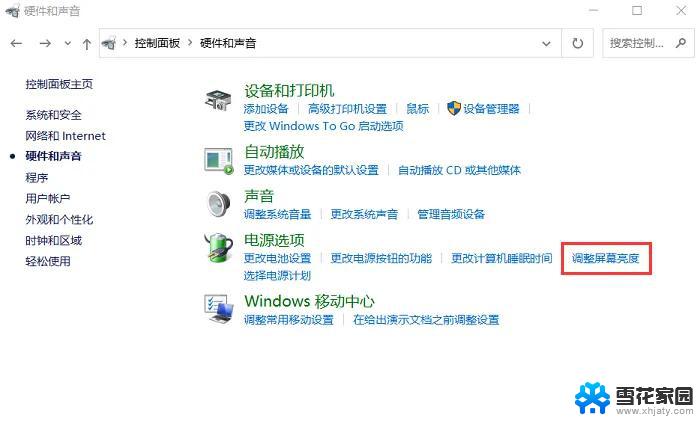
**一、使用快捷键调节**
大多数笔记本电脑都配备了快速调节屏幕亮度的快捷键。这些快捷键通常位于键盘的F1至F12键之间,并且会标有太阳或亮度调节的图标。具体操作为:同时按住键盘上的“Fn”键和对应的亮度调节键(通常是F5降低亮度,F6增加亮度)。即可实现屏幕亮度的快速调整。
**二、通过系统设置调节**
除了快捷键外,我们还可以通过操作系统的设置来调节屏幕亮度。以Windows系统为例,点击屏幕右下角的电池或电源图标。选择“调整屏幕亮度”选项,即可在弹出的滑块中拖动以调节亮度。对于Mac用户,则可以通过点击屏幕左上角的苹果图标。选择“系统偏好设置”中的“显示器”选项,然后在“亮度”滑块上进行调节。
**三、使用第三方软件**
除了系统自带的调节方式外,还有一些第三方软件也提供了屏幕亮度调节的功能。这些软件通常具有更丰富的设置选项,如定时调节亮度、根据环境光线自动调节等。用户可以根据自己的需求选择合适的软件进行安装和使用。
综上所述,调整笔记本显示屏亮度的方法多种多样,用户可以根据自己的喜好和习惯选择最适合自己的方式进行调节。无论是通过快捷键、系统设置还是第三方软件,都能轻松实现屏幕亮度的调整,让使用更加舒适便捷。
以上就是关于win10笔记本亮度在哪里调节的的全部内容,有出现相同情况的用户就可以按照小编的方法了来解决了。
win10笔记本亮度在哪里调节的 笔记本显示屏亮度调节方法相关教程
-
 window10笔记本电脑键盘调亮度 笔记本屏幕亮度快捷调节
window10笔记本电脑键盘调亮度 笔记本屏幕亮度快捷调节2024-10-01
-
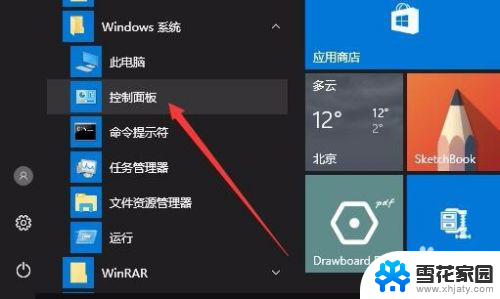 笔记本电脑怎么把亮度调高 Win10笔记本电脑屏幕亮度调节方法
笔记本电脑怎么把亮度调高 Win10笔记本电脑屏幕亮度调节方法2024-04-19
-
 台式机显示屏亮度调节 win10台式电脑如何调整屏幕亮度
台式机显示屏亮度调节 win10台式电脑如何调整屏幕亮度2024-08-01
-
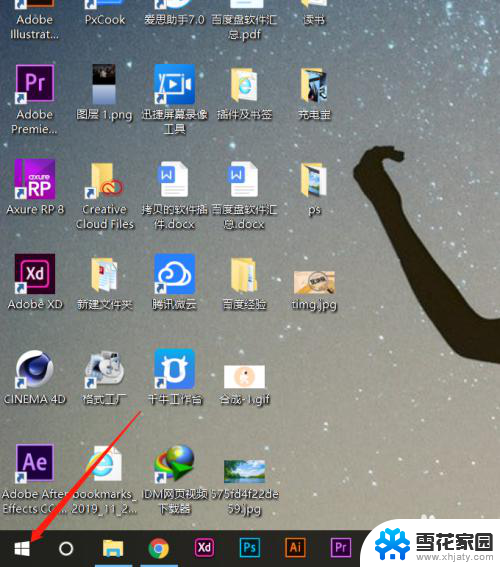 win10如何调节亮度 Win10怎么调整显示屏亮度
win10如何调节亮度 Win10怎么调整显示屏亮度2024-06-29
- 如何调亮win10电脑屏幕亮度 电脑屏幕亮度调节方法
- win10在哪里调节屏幕亮度 Win10系统如何通过显示设置调整屏幕亮度
- win10怎么修改电脑显示屏亮度 电脑屏幕亮度调节不灵敏
- win10显示屏亮度哪里调 Win10如何调整屏幕亮度
- win10没有调节屏幕亮度选项 win10没有亮度调节选项怎么办
- 如何调节win10屏幕亮度 Win10系统如何调整屏幕亮度的快捷键
- 电脑窗口颜色怎么恢复默认 Win10系统默认颜色设置恢复教程
- win10系统能用f12一键还原吗 戴尔按f12恢复系统操作步骤
- 怎么打开电脑文件管理器 Win10资源管理器打开方式
- win10ghost后无法启动 Ghost Win10系统无法引导黑屏怎么解决
- 联想win10还原系统怎么操作系统 联想一键恢复功能使用方法
- win10打印机usb printer 驱动程序无法使用 电脑连接打印机USB无法识别怎么办
win10系统教程推荐
- 1 电脑窗口颜色怎么恢复默认 Win10系统默认颜色设置恢复教程
- 2 win10ghost后无法启动 Ghost Win10系统无法引导黑屏怎么解决
- 3 win10打印机usb printer 驱动程序无法使用 电脑连接打印机USB无法识别怎么办
- 4 w10自带的杀毒软件如何关闭 Windows10系统如何关闭自带杀毒软件
- 5 怎样查看wifi的ip地址 Win10连接wifi后如何查看IP地址
- 6 win10系统经常出现蓝屏 win10蓝屏死机怎么办
- 7 windows 网络修复 win10网络问题排查与修复指南
- 8 电脑怎么弹出桌面 Win10快速显示桌面的快捷键是什么
- 9 win10 删除更新文件 win10更新文件删除方法
- 10 怎么修改电脑图标大小设置 Win10桌面图标大小改变方式